困扰于 win10 防火墙的恼人提示窗口?别担心!php小编小新在此为您提供一份详尽指南,解答您的疑惑。本篇文章将深入探讨 win10 关闭防火墙提示的各种方法,为您带来无干扰的系统体验。
方法一:
1、"win+R"快捷键开启运行,输入"control",回车进入"控制面板"界面。
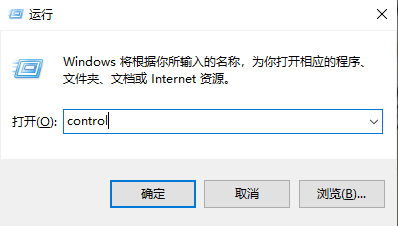
2、进入新界面后,点击其中的"安全和维护"选项。
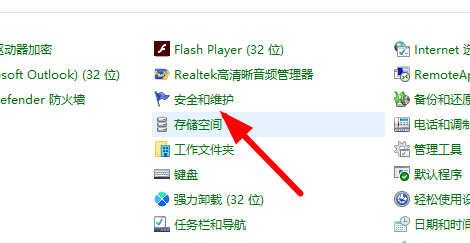
3、接着点击其中的"安全"选项。

4、再点击"在Windows安全中心查看"选项。
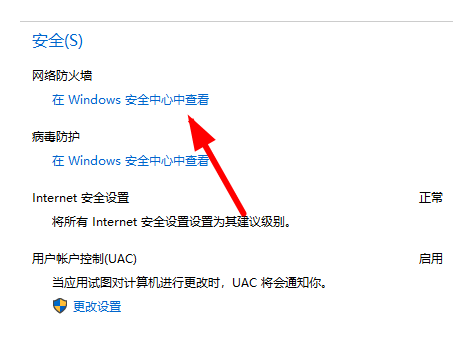
5、然后点击"防火墙通知设置"选项进入。
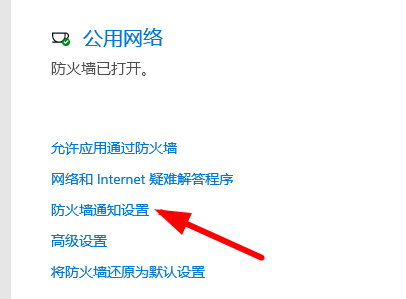
6、再点击"通知"选项一栏中的"管理通知"选项。
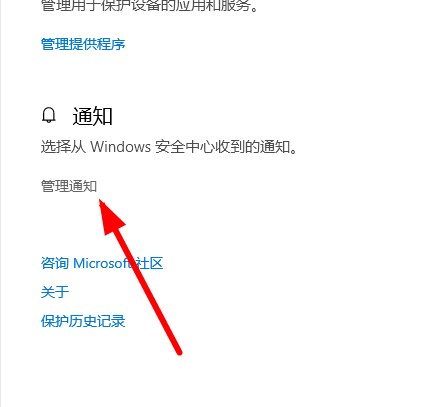
7、最后将"防火墙和网络保护通知"中的开关按钮关闭即可。
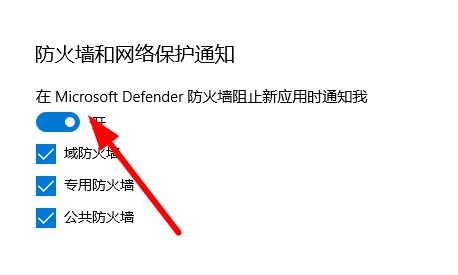
方法二:
1、"win+R"快捷键开启运行,输入"services.msc",回车打开。
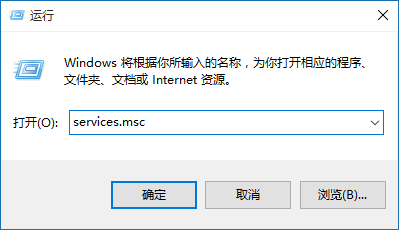
2、进入到服务界面后,找到右侧中的"SecurityCenter"服务双击打开。

3、然后在打开的窗口中,将"启动类型"改为"禁用",并点击"服务状态"中的"停止"按钮,最后点击"确定"即可。

以上就是Win10怎么关闭防火墙提示 Win10关闭防火墙提示方法的详细内容,更多请关注php中文网其它相关文章!

每个人都需要一台速度更快、更稳定的 PC。随着时间的推移,垃圾文件、旧注册表数据和不必要的后台进程会占用资源并降低性能。幸运的是,许多工具可以让 Windows 保持平稳运行。

Copyright 2014-2025 https://www.php.cn/ All Rights Reserved | php.cn | 湘ICP备2023035733号